

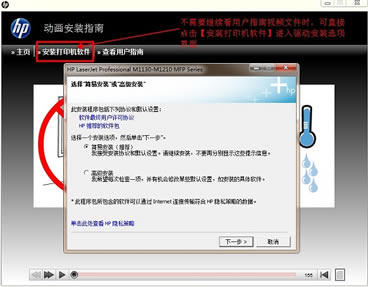
|
本站电脑知识提供应用软件知识,计算机网络软件知识,计算机系统工具知识,电脑配置知识,电脑故障排除和电脑常识大全,帮助您更好的学习电脑!不为别的,只因有共同的爱好,为软件和互联网发展出一分力! 如何安装惠普m1136打印机驱动呢,具体有哪些步骤呢?那么今日小编就和大家一起分享惠普m1136打印机驱动安装教程,还不会的朋友可以来学习一下哦,希望可以能帮助到大家。 1、在本站下载惠普m1136打印机驱动软件包,解压,双击打开LJM1130_M1210_MFP_Full_Solution.exe安装程序 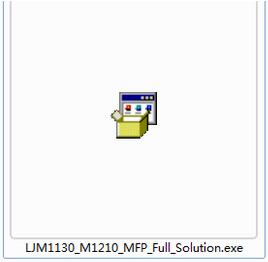 2.进入动画安装指南界面后,点击“USB 安装”按钮。 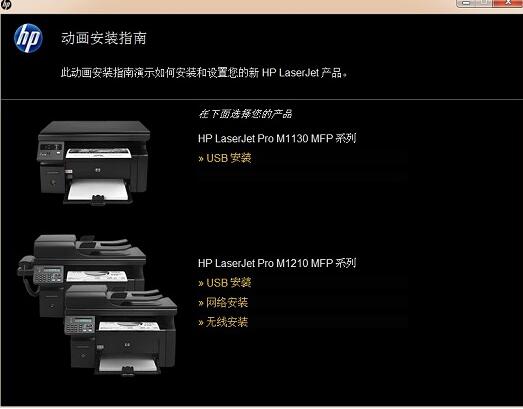 3、选择需要安装的驱动系列为:HP LaserJet Pro M1130 MFP系列,点击【开始安装】 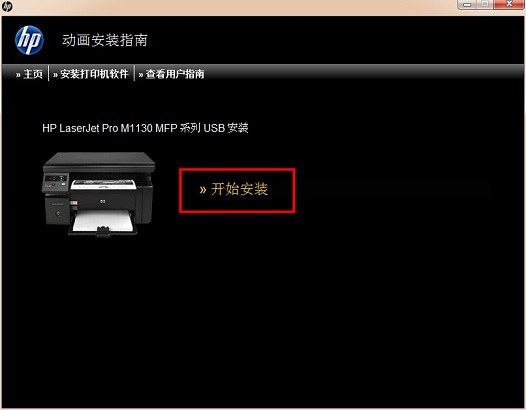 4、点击完开始安装按钮后,安装程序首先跳转的是动画展示的用户指南界面,如图所示:  注:如果看完或者不需要继续查看用户指南时,可直接点击【安装打印机软件】进行安装选项界面,小编推荐勾选【简易安装】,继续下一步 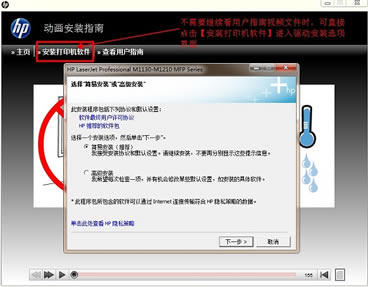 5、选择打印机:HP LaserJet Pro M1130 MFP Senies 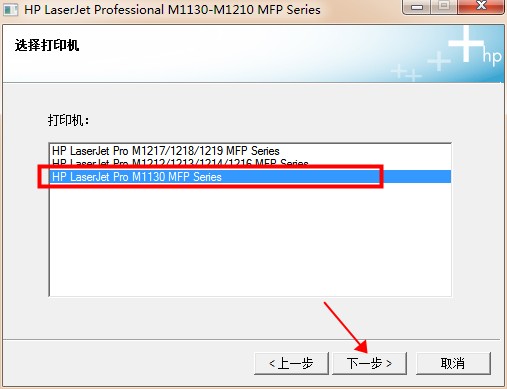 6、点击下一步即开始安装,安装进程运行中需要耐心等待一会 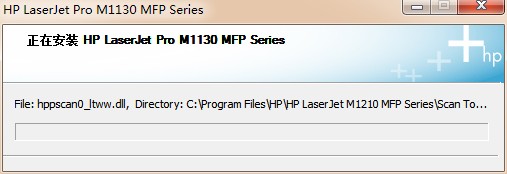 7、出现如图所示的弹窗界面,就需要注意了,首先需要确定你的打印机设备已接通电源,其次确保USB电缆已成功连接。这两项都做好后,安装程序会继续运行直至完成安装进度。 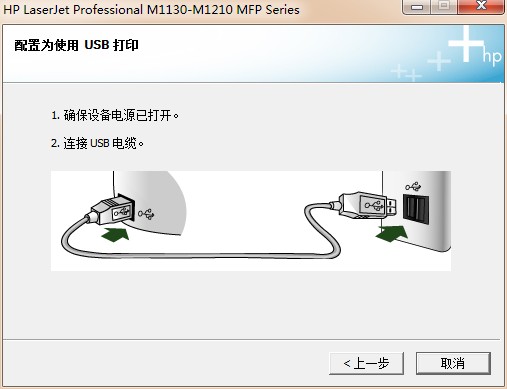 8、在打印机中放入纸张,准备打印测试页。在“恭喜!软件安装已完成。”窗口中,点击“下一步”按钮,如图所示: 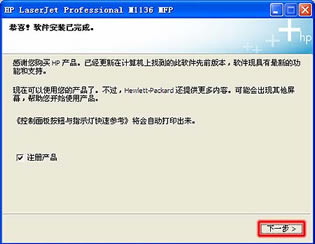 9、点击“完成”按钮,完成安装。 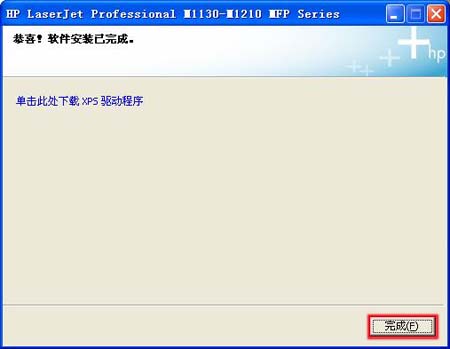 以上就是小编分享的惠普m1136打印机驱动安装教程,有需要的朋友可以来看看哦。 学习教程快速掌握从入门到精通的电脑知识 |
温馨提示:喜欢本站的话,请收藏一下本站!